- Vraćanje računala sa sustavom Windows 11 na tvorničke postavke možda je najbolja opcija za sve glavne probleme s kojima se susreće novi operativni sustav.
- Trebali biste znati da to možete učiniti bez gubljenja dragocjenih podataka s računala.
- Resetiranje se lako može izvršiti pristupanjem nekim općenitim opcijama izbornika Postavke.
- Primijetite da je primjena nekoliko specifičnih naredbi također učinkovit način za vraćanje tvorničkih postavki sustava Windows 11.

Microsoft je upravo objavio svoju najnoviju verziju, Windows 11, koji donosi neke nove zanimljive značajke, koje će zasigurno ispuniti sve vaše potrebe.
Kao i svaka operacijski sustav, ovaj bi mogao prikazati neke slučajne probleme, pa biste definitivno trebali znati kako ih brzo riješiti.
Imajte na umu da je uvijek postojalo opće rješenje svih glavnih problema sa sustavom Windows, a ovo se odnosi na vraćanje na tvorničke postavke.
U ovom ćemo priručniku predstaviti neke od najcjenjenijih opcija koje biste trebali razmisliti o vraćanju računala sa sustavom Windows 11 na tvorničke postavke. To je izuzetno lako učiniti, tako da nećete morati brinuti o tome.
Kako mogu vratiti sustav Windows 11 na tvorničke postavke?
1. Resetirajte računalo
- Pritisnite Windows + Itipke.
- Klikni na Postavke izbornik.

- Ići Ažuriranje i sigurnost.
- U lijevom oknu prozora odaberite Oporavak.
- Kliknite na Resetirajte računalo, s desne strane.
- Odaberi vrsta tvornice resetirati što trebate.

- Odaberite opciju kojom želite ponovno instalirati Windows.

- Kliknite na Sljedeći.

- Kliknite na Resetirati.

Sada će vaš operativni sustav započeti postupak resetiranja. Imajte na umu da će tijekom ove akcije vaš Računalo mogao se pokrenuti samostalno nekoliko puta. Trebali biste ga ostaviti na miru, napraviti pauzu i popiti nešto dok ne završi.
2. Koristite naredbeni redak
2.1 Poništavanje okidača
- Pritisnite Windows tipka + S na tipkovnici upišite cmd, a zatim kliknite na Pokreni kao administrator.

- U otvoren prozor unesite sljedeću naredbu, a zatim pritisnite Unesi dugme:
reset sustava -fabrika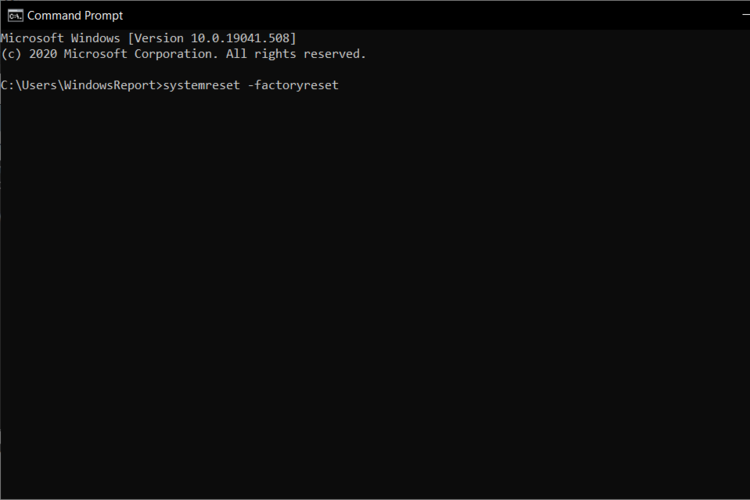
- Sada biste na svom zaslonu mogli vidjeti tradicionalni prozor za resetiranje.
- Slijedite upute na zaslonu za resetiranje računala.
Ova se opcija odnosi samo na pokretanje tradicionalnog dijaloškog okvira za poništavanje sustava Windows 11 iz Naredbeni redak.
Pripazite na činjenicu da vam pomaže ako sve funkcionira na vašem operativnom sustavu i da lako vratite tvorničke postavke računala.
2.2 Potpuno resetirajte svoje računalo
- Pokrenite se s uređaja za oporavak u sustavu.
- Pritisnite Windows tipka + S na tipkovnici upišite cmd, a zatim kliknite na Pokreni kao administrator.

- Trebao bi biti u X direktorij, nakon pokretanja s pogona za oporavak.
-
Upišite sljedeću naredbu da biste se prebacili na pogon za pokretanje:
C:; -
Unesite sljedeću naredbu za resetiranje sustava:
resetiranje sustava - Slijedite upute na zaslonu.
3. Upotrijebite ISO
Za one od vas koji se suočavaju s oštećenim problemima s datotekama ili BSOD-ovima, možete upotrijebiti Windows 11 ISO, a zatim resetirati računalo sa USB voziti.
Međutim, prije nego što budete mogli resetirati računalo, morat ćete stvoriti i USB za pokretanje.
Pripremili smo još neke prednosti navedenih preporuka. Dakle, ako su vam potrebne detaljnije informacije, provjerite one predložene u nastavku.
Kako mogu resetirati tvorničke postavke sustava Windows 11 bez instalacijskog medija?
U slučaju da nemate instalacijski medij, resetiranje računala iz izbornika Postavke ili upotreba ISO-a savršene su opcije za vas.
S druge strane, s obzirom na to da se susrećete BSOD-ovi, toplo preporučujemo da svoje računalo pokrenete u sigurnom načinu.
Za one od vas koji ne mogu pristupiti sigurnom načinu rada, trebali biste koristiti odjeljak Rješavanje problema iz naredbenog retka.
Međutim, ako se i dalje čini da ne uspijeva, to vjerojatno znači da je vaša instalacija oštećena. Nažalost, u ovom slučaju ne možete koristiti drugo rješenje.
Kako mogu resetirati tvorničke postavke sustava Windows 11 bez lozinke?
U slučaju da se ne sjećate lozinke, morat ćete izbrisati i svoje podatke prilikom resetiranja računala.
Lozinke vaših korisničkih računa šifriraju Windows podatke. Stoga bi bilo mnogo jednostavnije kada biste pokušali oporaviti lozinku prije nego što se riješite podataka.
Ako to ne možete učiniti, trebali biste odabrati opciju Ukloni sve, navedenu u koraku 6 gore predstavljene druge opcije.
Imajte na umu da je lozinku najlakše resetirati putem Microsoftovog računa, a ne lokalnog. U slučaju da ste imali lokalni račun, postupak će biti malo teži za oporavak vašeg računa.
Kako mogu resetirati tvorničke postavke sustava Windows 11 bez gubitka podataka?
Da biste resetirali tvorničke postavke sustava Windows 11 bez gubitka podataka, morat ćete odabrati Zadrži moje datoteke opcija, tijekom koraka 6 iz iste druge navedene metode.
Imajte na umu da će se nakon završetka procesa resetiranja vratiti vaše prilagođene postavke. Moći ćete pregledati i popis svih uklonjenih programa na vašem sustavu Windows 11.
Kao alternativno buduće rješenje trebali biste znati da proizvođači softvera Boot sada pripremaju neka nova ažuriranja. Tako ćete imati automatski način za ponovno pokretanje tvorničkih postavki sustava Windows 11.
Ovaj vodič sigurno će vam pomoći da vratite računalo sa sustavom Windows 11 na tvorničke postavke. To biste također trebali znati Windows 11 radi bolje i brže na starim uređajima ili uređajima s niskim specifikacijama, a ako nam ne vjerujete, slobodno provjerite cjelovito objašnjenje ove činjenice.
Budući da nam je vaše mišljenje izuzetno važno, nemojte se ustručavati ostaviti komentar u donjem odjeljku i javiti nam svoje mišljenje u vezi s ovom temom.
